पोर्टेबल डिवाइस से डिलीट की गई फोटो, इमेज, वीडियो को कैसे रिकवर करें
पोर्टेबल डिवाइस (USB फ्लैश और विभिन्न प्रकार के कार्ड) से डिलीट की गई फोटो, इमेज, वीडियो को कैसे रिकवर करें
Recovery Toolbox for Flash
मीडिया डिवाइस से हटाए गए फ़ोटो, चित्र, वीडियो इत्यादि के लिए Recovery Toolbox for Flash
कार्ड, बाहरी ड्राइव या मेमोरी कार्ड से हटाई गई फ़ाइलों को कैसे पुनर्प्राप्त करें
अद्यतन: 2024-03-04बाह्य ड्राइव, मेमोरी कार्ड या यूएसबी फ्लैश ड्राइव (थंब ड्राइव) से हटाई गई फ़ाइलों को पुनर्प्राप्त करने के लिए चरण-दर-चरण मार्गदर्शन:
- यहां से Recovery Toolbox for Flash डाउनलोड, इंस्टॉल और चलाएं: https://recoverytoolbox-in.com/download/RecoveryToolboxForFlashInstall.exe
- उस बाह्य ड्राइव का चयन करें जिस पर हटाई गई फ़ाइलें पुनर्स्थापित की जानी हैं
- वह स्थान चुनें जहां पुनर्स्थापित फ़ाइलें सहेजी जाएंगी
- वह फ़ाइल चुनें जिसे आप सहेजना चाहते हैं
- Save बटन पर क्लिक करें
फ़ाइलों को पुनः प्राप्त करने के लिए पुनर्प्राप्ति उपकरण - Recovery Toolbox for Flash
Recovery Toolbox for Flash को हटाने योग्य मीडिया से फ़ाइलों को पुनर्प्राप्त करने के लिए डिज़ाइन किया गया था जो FAT फ़ाइल सिस्टम (FAT12/FAT16/FAT32) का उपयोग करते हैं। प्रोग्राम का उपयोग करने के लिए किसी विशेष कौशल या ज्ञान की आवश्यकता नहीं होती है। हटाई गई फ़ाइलें, छवियाँ, फ़ोटो और अन्य जानकारी (फ़ोटो रिकवरी, फोटो रिकवरी, इमेज रिकवरी, पिक्चर रिकवरी) को केवल चार चरणों में पुनर्प्राप्त और सहेजा जाता है।
यह एप्लिकेशन कई अलग-अलग डेटा रिकवरी विधियों और एल्गोरिदम का उपयोग करता है। जब आप डिवाइस या ड्राइव के पूर्ण स्कैन के साथ उनका उपयोग करते हैं, तो प्रोग्राम अधिकतम संभव संख्या में फ़ाइलों की रिकवरी सुनिश्चित करता है।
यह प्रोग्राम निम्नलिखित से डेटा पुनर्प्राप्त कर सकता है:
- सिक्योर डिजिटल कार्ड (एसडी कार्ड)
- xD पिक्चर कार्ड
- कॉम्पैक्टफ्लैश (टाइप I/II) (CF कार्ड)
- सोनी मेमोरी स्टिक
- मल्टीमीडिया कार्ड (MMC कार्ड)
- पीसी कार्ड
- स्मार्ट मीडिया कार्ड
- आईबीएम माइक्रोड्राइव
- फ्लैश कार्ड
- फ्लैश ड्राइव
- USB ड्राइव
- USB स्टोरेज डिवाइस (FAT और FAT32 फ़ाइल सिस्टम के साथ)
- डिजिटल कैमरा
- फ्लॉपी डिस्क
- और अन्य
डेटा पुनर्प्राप्ति प्रक्रिया:
- स्रोत ड्राइव का चयन करना
- वह फ़ोल्डर चुनना जहाँ पुनर्प्राप्त फ़ाइलें सहेजी जाएँगी
- स्रोत ड्राइव को स्कैन करना, फ़ाइलों का विश्लेषण करना और पुनर्प्राप्त करना
- सहेजने के लिए फ़ाइलों का चयन करना
- पुनर्प्राप्त फ़ाइलों को सहेजना
तो, आपको बस स्रोत ड्राइव और चयनित फ़ाइलों को सहेजने के लिए फ़ोल्डर निर्दिष्ट करना होगा। बाकी काम प्रोग्राम कर देगा।
Recovery Toolbox for Flash विभिन्न प्रारूपों, दस्तावेजों, संदेशों और अन्य प्रकार के डेटा की डिलीट की गई डिजिटल फोटो, वीडियो और ऑडियो फ़ाइलों को रिकवर करता है। कार्यक्रम का उद्देश्य है:
- फोटो रिकवरी
- इमेज रिकवरी
- विभिन्न स्टोर डिवाइस से डिलीट की गई फ़ाइलों की पिक्चर रिकवरी।
Recovery Toolbox for Flash को खरीदने से पहले ट्राई करने के आधार पर वितरित किया जाता है। अपंजीकृत डेमो संस्करण आपको केवल पहले पांच पुनर्प्राप्त फ़ाइलों को सहेजने की अनुमति देता है। पंजीकरण के बाद डेटा की मात्रा सीमित नहीं है।
आवश्यकताएं:
- Windows 98/Me/2000/XP/Vista/7/8/10/11 या Windows Server 2003/2008/2012/2016 और ऊपर
स्क्रीनशॉट:
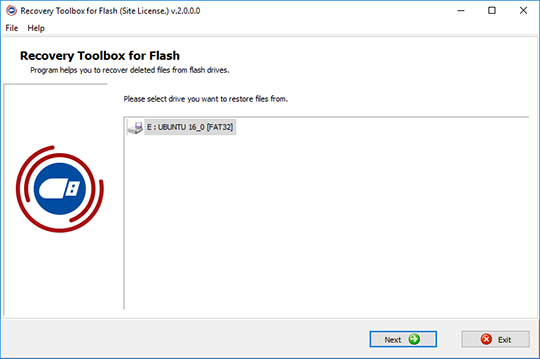
स्रोत ड्राइव (डिस्क) का चयन करें
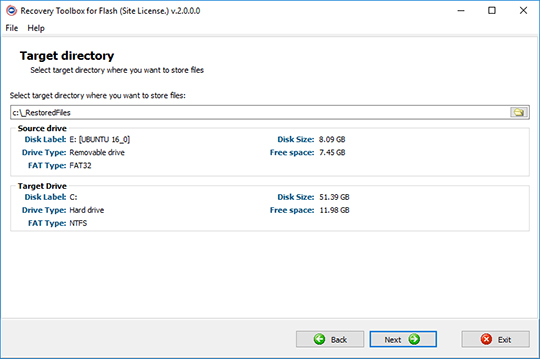
वह स्थान चुनें जहां फ़ाइलें सहेजी जाएंगी
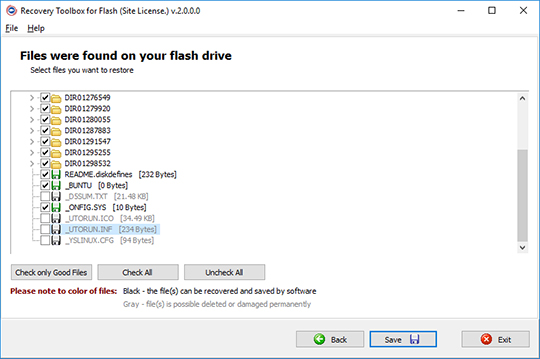
सहेजी जाने वाली फ़ाइलें चुनें
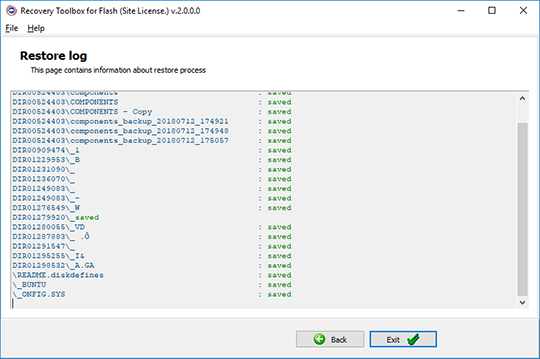
परिणाम देखें
यह काम किस प्रकार करता है:
वेबसाइट से सॉफ्टवेयर डाउनलोड करें. डाउनलोड करें
सॉफ़्टवेयर स्थापित करना प्रारंभ करें:
- ब्राउज़र में डाउनलोड की गई इंस्टॉलेशन फ़ाइल पर दबाएँ

- विंडोज एक्सप्लोरर में डाउनलोड की गई इंस्टॉलेशन फ़ाइल का चयन करें और Enter दबाएं या उस पर डबल क्लिक करें।
कृपया चेतावनी संदेश की पुष्टि करें:
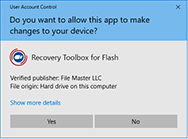
इंस्टॉलेशन विज़ार्ड चलाएँ:
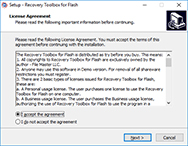
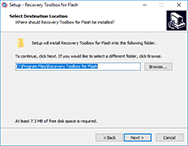

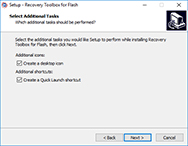

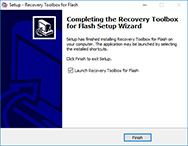
प्रोग्राम चलाएँ:
- डेस्कटॉप पर आइकन पर डबल क्लिक करें:
या
- मुख्य मेनू से चुनें: Start | Programs | Recovery Toolbox for Flash | Recovery Toolbox for Flash
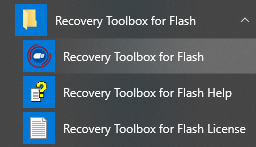
उस बाह्य ड्राइव का चयन करें जिस पर हटाई गई फ़ाइलें पुनर्प्राप्त की जानी हैं:
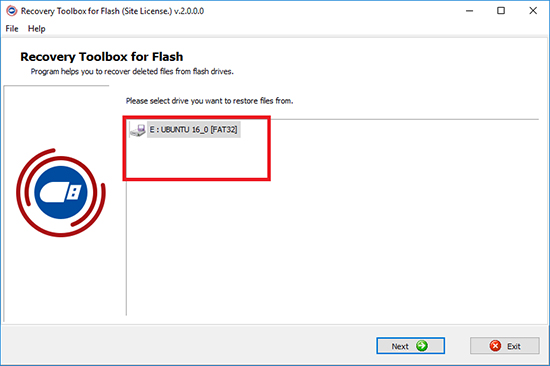
Next बटन पर क्लिक करें:
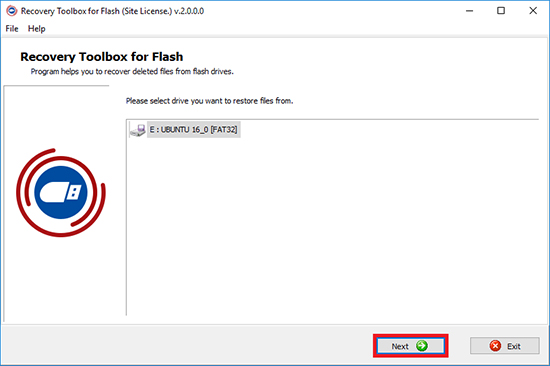
वह स्थान चुनें जहां पुनर्प्राप्त फ़ाइलें सहेजी जाएंगी:
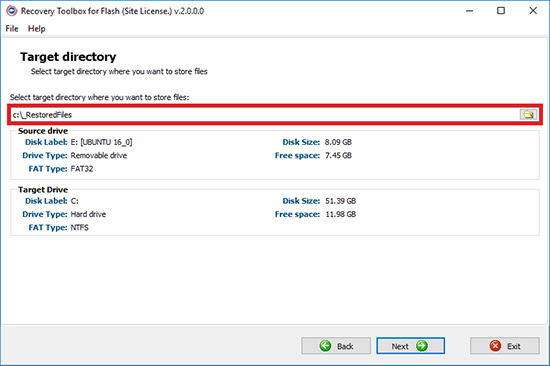
Next बटन पर क्लिक करें:
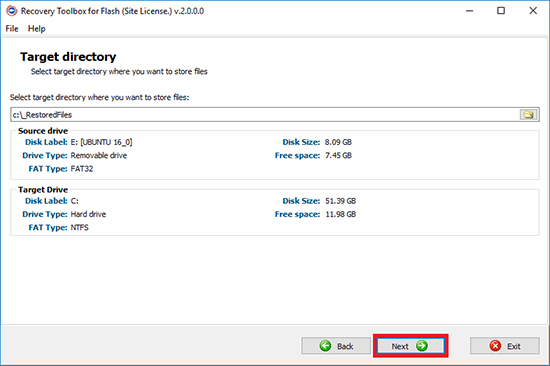
वह फ़ाइल चुनें जिसे आप सहेजना चाहते हैं:
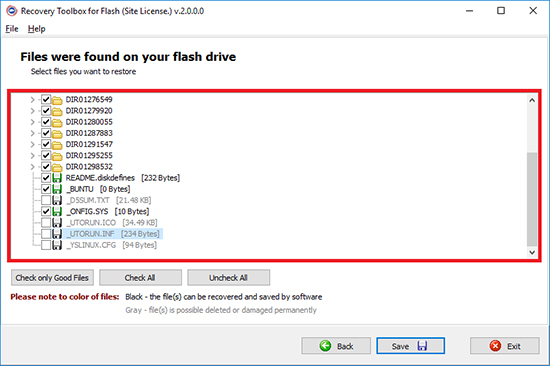
Save बटन पर क्लिक करें:
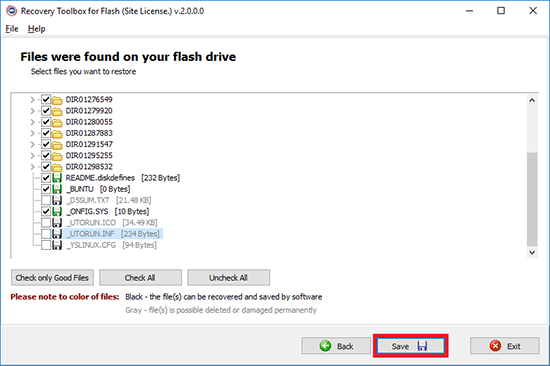
पोर्टेबल डिवाइस से हटाई गई फ़ाइलों को पुनर्प्राप्त करने की प्रक्रिया के परिणाम ब्राउज़ करें:
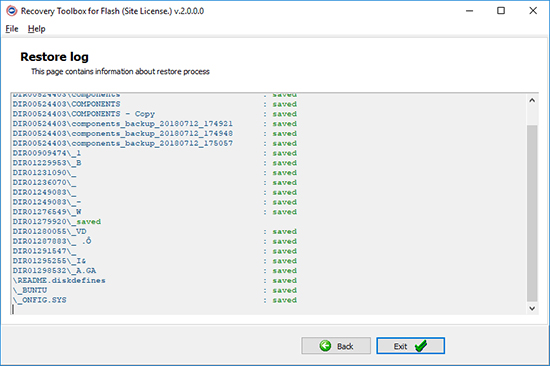
वीडियो मैनुअल:
ऑनलाइन सहायता:
Recovery Toolbox for Flash (डाउनलोड करना) को ऐसे हटाने योग्य मीडिया से हटाई गई फ़ाइलों को पुनर्प्राप्त करने के लिए डिज़ाइन किया गया था जो FAT फ़ाइल सिस्टम (FAT12/FAT16/FAT32) का उपयोग करते हैं।
Recovery Toolbox for Flash हटाए गए डिजिटल फोटो, विभिन्न प्रकार के वीडियो और ऑडियो फ़ाइलें, दस्तावेज़, संदेश और बहुत कुछ पुनर्प्राप्त करता है।
विज़ार्ड के रूप में क्रियान्वित प्रोग्राम का इंटरफ़ेस प्रोग्राम के साथ काम करना यथासंभव आसान बनाता है।
Recovery Toolbox for Flash के साथ हटाने योग्य मीडिया से हटाई गई फ़ाइलों को पुनर्प्राप्त करना
हटाई गई फ़ाइलें पुनर्प्राप्त करने के लिए:
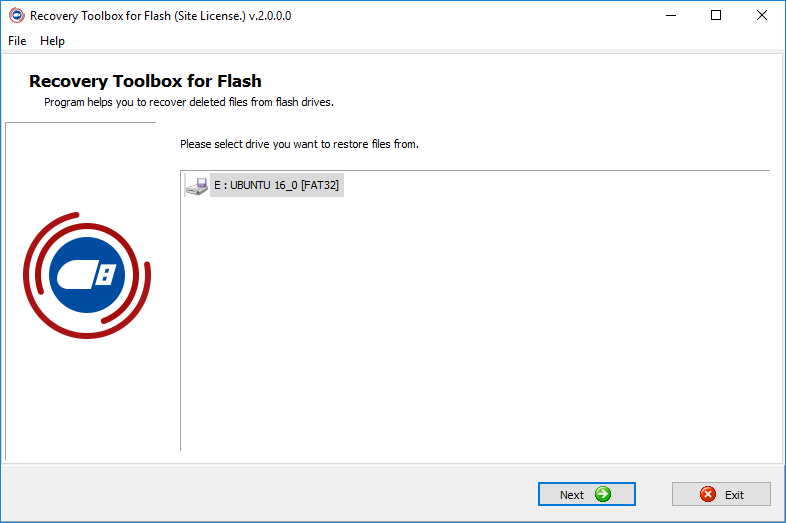
1. स्रोत ड्राइव (डिस्क) का चयन करें
एक बार शुरू होने के बाद, Recovery Toolbox for Flash यह पता लगाता है कि क्या कोई डिवाइस (बाहरी ड्राइव) जो FAT फ़ाइल सिस्टम का उपयोग करती है, कंप्यूटर से जुड़ी हुई है। प्रोग्राम का इंटरफ़ेस दाएँ डायलॉग बॉक्स में सभी पाए गए डिवाइस दिखाता है।
आपको उन डिवाइस का चयन करना चाहिए जहाँ से फ़ाइलें रिकवर की जानी हैं। जैसे ही आप कोई डिवाइस चुनते हैं, Next बटन उपलब्ध हो जाता है।
2. वह स्थान चुनें जहां फ़ाइलें सहेजी जाएंगी
आपको इस संवाद बॉक्स का उपयोग यह निर्दिष्ट करने के लिए करना चाहिए कि पुनर्प्राप्त डेटा कहाँ सहेजा जाएगा।
ध्यान:
- फ़ाइलें उस डिवाइस पर सेव नहीं की जा सकतीं, जिससे उन्हें रिकवर किया गया है।
- जिस ड्राइव पर आप फ़ाइलें सेव करने जा रहे हैं, उसमें पर्याप्त खाली जगह होनी चाहिए। यह अनुशंसा की जाती है कि उस पर खाली जगह स्रोत ड्राइव पर मौजूद जगह से ज़्यादा हो।
दूसरे डायलॉग बॉक्स में Next बटन पर क्लिक करने से डेटा रिकवरी प्रक्रिया शुरू हो जाती है। ड्राइव को पढ़ने, विश्लेषण करने और स्कैन करने में कुछ समय लगेगा। पॉपअप विंडो प्रगति दिखाती है। प्रक्रिया समाप्त होने के बाद, प्रोग्राम स्वचालित रूप से अगला डायलॉग बॉक्स खोलता है।
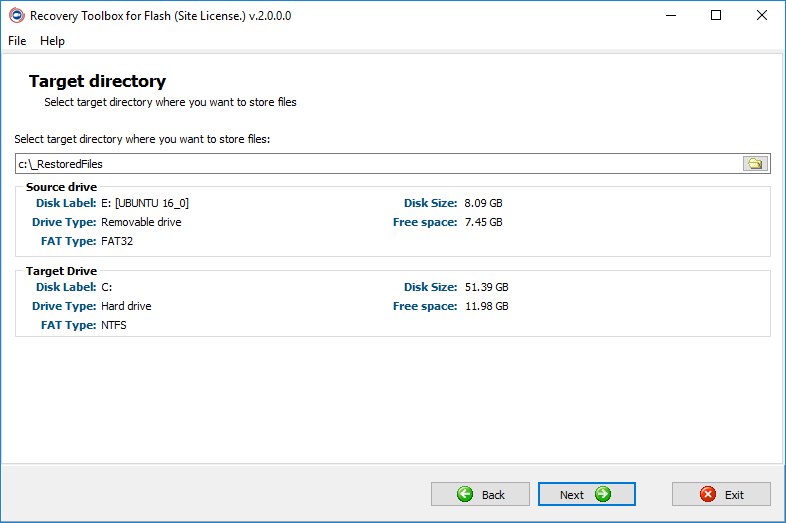
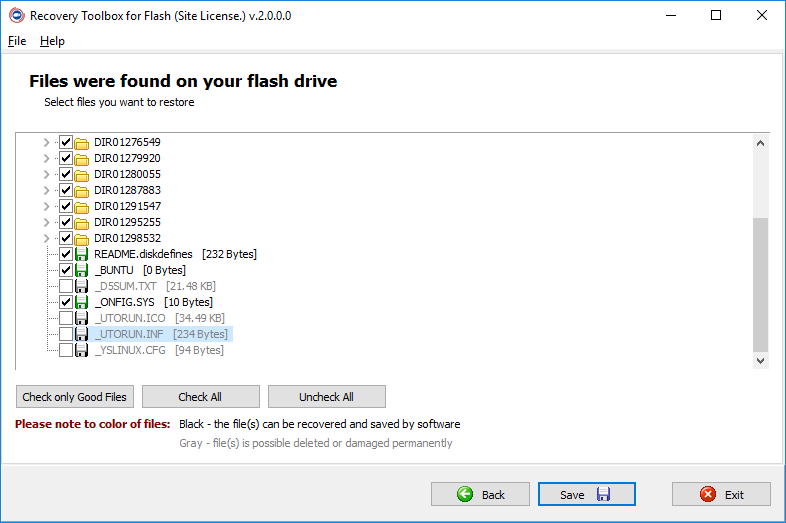
3. सहेजी जाने वाली फ़ाइलें चुनें
आप तीसरे डायलॉग बॉक्स में रिकवर की गई फ़ाइलों की सूची देख सकते हैं। उन सभी को सहेजना या उनमें से कुछ का चयन करना संभव है।
टिप्पणी:जिन फ़ाइलों की रिकवरी असंभव हो सकती है, उन्हें ग्रे रंग में हाइलाइट किया जाता है। जैसे ही आप Save बटन पर क्लिक करते हैं, प्रोग्राम फ़ाइलों को सेव करना शुरू कर देता है।
चयनित फ़ाइलों की सूची और उन्हें सहेजने के परिणाम अंतिम संवाद बॉक्स में प्रदर्शित किए जाते हैं। यदि फ़ाइल सफलतापूर्वक saved की गई है, तो उसके नाम के आगे हरे रंग का शब्द सेव्ड प्रदर्शित होता है। अन्यथा आप कारण देख सकते हैं कि फ़ाइलें क्यों पुनर्प्राप्त नहीं की जा सकती हैं।
FAT फ़ाइल सिस्टम क्या है?
फ़ाइल आवंटन तालिका. इसका उपयोग पुराने ऑपरेटिंग सिस्टम (उदाहरण के लिए, विंडोज 95/98/Me) में फ़ाइल आवंटन के बारे में डेटा संग्रहीत करने के लिए किया जाता था. इसका उपयोग अभी भी डिजिटल कैमरों और हटाने योग्य स्टोरेज डिवाइस में किया जाता है.
उदाहरण के लिए, FAT 16 फ़ाइल सिस्टम का उपयोग MS DOS/Windows 95 ऑपरेटिंग सिस्टम में किया गया था और हार्ड ड्राइव के आकार के संबंध में इसकी सीमा 2 GB है। Windows 95 OSR2 से शुरू होकर, FAT32 आया जो 4 GB तक के डिस्क पर विभाजन के साथ काम कर सकता है।
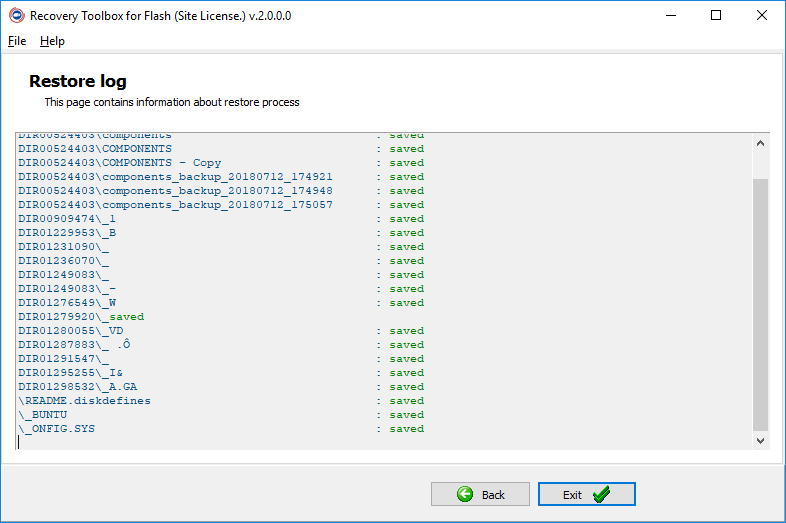
क्रय करना Recovery Toolbox for Flash:
साइट लाइसेंस
एक भवन में ग्राहक के कई कंप्यूटरों (100 इलेक्ट्रॉनिक उपकरणों तक) का उपयोग करने या कई भवनों के बीच वितरित करने के लिए
- पंजीकरण कोड के साथ एक ईमेल और इस कोड को सक्रिय करने के निर्देश भुगतान की पुष्टि के तुरंत बाद उपयोगकर्ता को भेजे जाएंगे।
- संदेशों को स्पैम फ़िल्टर में प्रदर्शित होने से रोकने के लिए पंजीकरण कोड के साथ एक ईमेल कई अलग-अलग मेल सर्वर से भेजा जाएगा। तदनुसार, उपयोगकर्ता के मेलबॉक्स में प्राप्त पंजीकरण पत्रों का संभावित दोहराव।
- पंजीकरण कोड को सक्रिय करने के लिए, आपको Administrator अधिकारों वाले उपयोगकर्ता के अंतर्गत Windows में एप्लिकेशन चलाने की आवश्यकता है।
- एक साथ सक्रिय किए गए व्यक्तिगत, व्यावसायिक या साइट लाइसेंस की संख्या खरीदे गए लाइसेंस की संख्या से अधिक नहीं होनी चाहिए।
- हम पंजीकरण सेवाओं PayPro Global और Noventiq के माध्यम से सॉफ़्टवेयर बेचते हैं। इसलिए Recovery Toolbox नहीं, बल्कि संबंधित कंपनी को भुगतान दस्तावेजों में निर्दिष्ट किया जाएगा।
खरीदी गई पंजीकरण कुंजी Recovery Toolbox for Flash के सभी 2.x संस्करणों के लिए मान्य है.
भुगतान सेवाएं:

PayPro Global (PayPro Global, Inc., 250 The East Mall street, Etobicoke, ON Canada, M9B 0A9) सबसे तेजी से बढ़ने वाली ईकामर्स कंपनी है जो सॉफ्टवेयर उत्पादकों को आसानी से और प्रभावी रूप से ऑनलाइन सॉफ्टवेयर बेचने में मदद करने के लिए अनुकूलित समाधान विकसित करती है। PayPro Global एक सौ से अधिक मुद्राओं, सभी प्रमुख क्रेडिट कार्डों और भुगतान विकल्पों की एक विस्तृत विविधता का समर्थन करता है। PayPro Global 24/7 कुशल ग्राहक सहायता प्रदान करता है और विशेष आवश्यकताओं वाले ग्राहकों को व्यक्तिगत ध्यान प्रदान करता है।.

लाइसेंस प्राप्त सॉफ़्टवेयर के लिए Noventiq ऑनलाइन स्टोर 2004 में खोला गया। Noventiq ग्राहकों को 3,000 डेवलपर्स से 15,000 से अधिक प्रोग्राम प्रदान करता है, तेज़ वितरण (इलेक्ट्रॉनिक और भौतिक) प्रदान करता है, 20 भुगतान विधियों को स्वीकार करता है, और एक संचयी छूट प्रणाली शामिल करता है। Noventiq विशेषज्ञ ग्राहकों को लाइसेंस प्राप्त सॉफ़्टवेयर खरीदने के लिए सभी आवश्यक सलाह प्रदान करते हैं। सॉफ्टवेयर बेचना हमारा पेशा है!
संसाधन:
- विकिपीडिया पर FAT: https://en.wikipedia.org/wiki/File_Allocation_Table